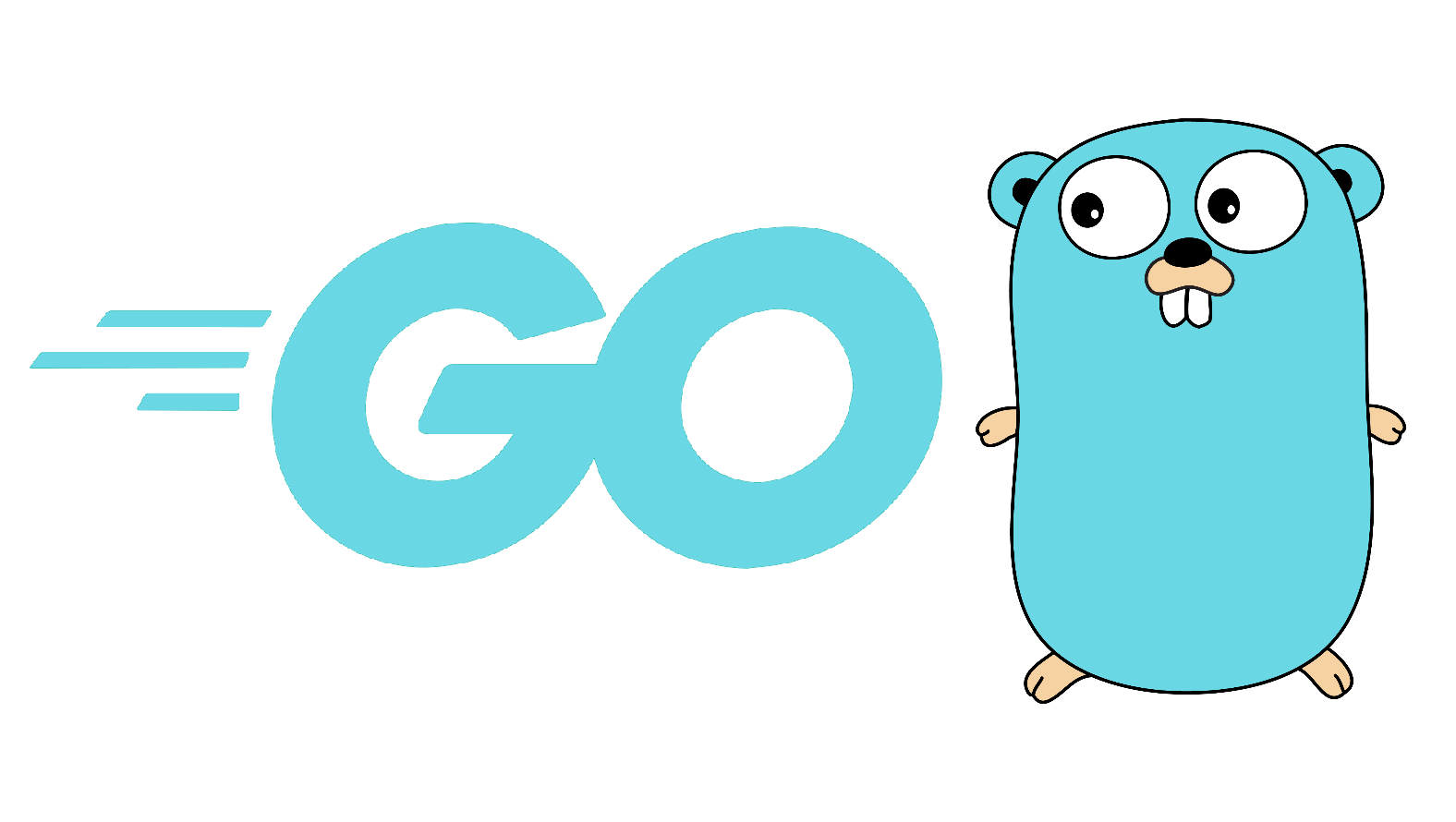
Язык программирования Go, или Golang, — разработка компании Google. Go был представлен в 2009 году как проект с открытым исходным кодом. Он создавался с целью обеспечить простоту использования, эффективность и поддержку параллелизма.
Его основной ключевой особенностью является то, что:
Во-первых, Go старается быть простым и легко читаемым. У него минималистичный синтаксис, что делает более простыми разработку и поддержку кода. Он также обладает быстродействием, близким к языкам программирования низкого уровня, но при этом предоставляет высокоуровневые абстракции.
Во-вторых, Go имеет встроенную поддержку конкурентного программирования. Данная концепция реализуется при помощи горутин (goroutines) — легковесных потоков, которые позволяют эффективно выполнять параллельные программы. Каналы (channels) в Go используются для связи и синхронизации между горутинами.
Также, Go имеет обширную стандартную библиотеку, включающую множество необходимых пакетов для работы с сетями, шифрованием, вводом-выводом, тестированием и многим другим. Это позволяет разработчикам создавать программы без необходимости полагаться на сторонние библиотеки для базовой функциональности.
В дополнение к этому, Go поддерживает различные архитектуры и ОС, что делает его удобным для разработки программ, которые могут быть запущены на разных платформах без изменений в коде.
И наконец, Go обеспечивает строгую проверку типов и автоматическое управление памятью сборщиком мусора, что уменьшает вероятность ошибок при работе с памятью и повышает надёжность программ.
В данном руководстве мы рассмотрим процесс установки языка Go на VDS, который функционирует под управлением Windows Server 2016.
Подготовка к установке
Чтобы подготовить систему к установке Go, необходимо изменить значение политики запуска скриптов в командной оболочке PowerShell. Данный параметр может принимать следующие значения:
Restricted— исполнение скриптов запрещено, разрешено выполнение команд из консоли PowerShell;AllSigned— разрешено выполнение скриптов, подписанных цифровой подписью от доверенного издателя;RemoteSigned— разрешено исполнение любых локальных скриптов, а также скриптов, загруженных из сети при условии, что они подписаны цифровой подписью от доверенного издателя;Unrestricted— разрешено выполнение любых скриптов PowerShell;Bypass— разрешено выполнение любых скриптов PowerShell, при этом не выводятся никакие предупреждения;Default— производится сброс значения политики запуска скриптов на стандартную (в Windows Server 2016 стандартным значением являетсяRemoteSigned);Undefined— значение политики не задано, то есть установлено стандартное значение.
Вывести текущие значения политики запуска скрипта можно в командной оболочке PowerShell при помощи следующей команды:
Get-ExecutionPolicy -List
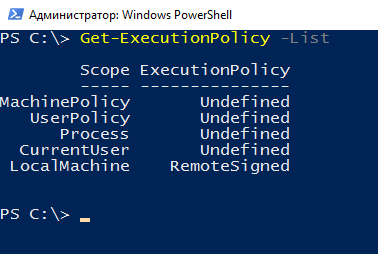
Подготовка к установке Go заключается в том, что нужно установить значение RemoteSigned для текущего пользователя. Чтобы это сделать, наберите в PowerShell команду:
Set-ExecutionPolicy -Scope CurrentUser
Затем в ответ на запрос укажите желаемое значение политики:
RemoteSigned
После успешного завершения процедуры убедитесь в том, что новое значение установлено:
Get-ExecutionPolicy -List
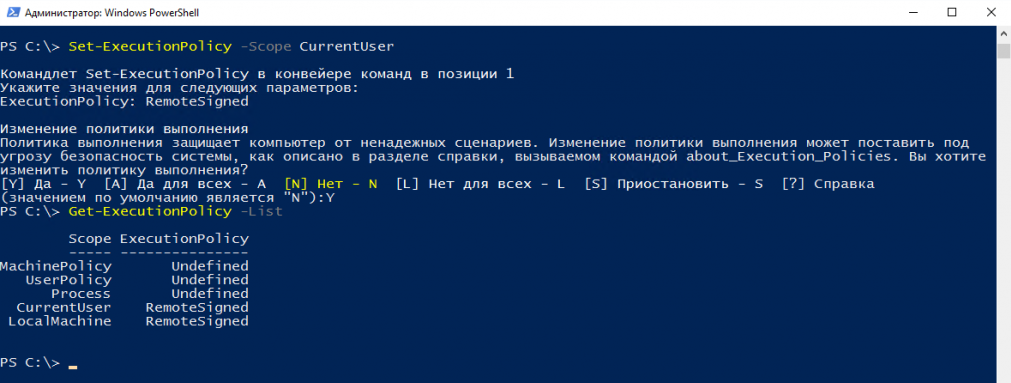
Установка менеджера пакетов Chocolatey
Инсталляцию языка Go удобно производить при помощи менеджера пакетов Chocolatey. Данный менеджер позволяет управлять программами и приложениями в части установки, обновления и удаления подобно тому, как это делают диспетчеры пакетов в Linux-системах, такие как yum или apt.
Установка Chocolatey подробно описана в соответствующем руководстве нашего справочника. После инсталляции данной утилиты переходим непосредственно к установке Go.
Установка Go
Для того, чтобы установить Go при помощи утилиты Chocolatey, запустите командную оболочку PowerShell и наберите следующую инструкцию:
choco install -y golang
По завершении инсталляции вы сможете убедиться, что Go установлен в системе. Для этого перезапустите PowerShell и проверьте версию проинсталлированного приложения при помощи следующей команды:
go version
Вывод данной инструкции будет выглядеть примерно так:
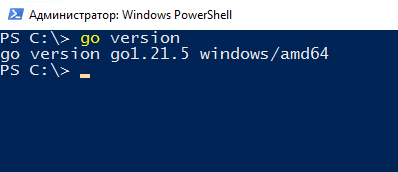
Таким образом, мы увидели, что благодаря очень простым шагам, установить Go на виртуальный Windows-сервер довольно легко. Для его инсталляции мы использовали диспетчер пакетов Chocolatey. Но при этом внесли изменения в настройки политики запуска сценариев PowerShell.

